- 1PS提示:因為圖層已鎖定,無法編輯圖層的處理方法
- 2Intel Z390主板有望10月8日公布:8核9代酷睿隨后登場
- 3ACDsee注冊碼免費分享(含ACDsee18、ACDsee10等版本)
- 4Potato(馬鈴薯聊天)怎么注冊不了|Potato不能注冊處理方法介紹
- 5Intel i7-9700K性能跑分曝光:同代提升約12%
- 6XP系統怎么清除緩存?
- 7AMD推土機架構回顧:雖隕落卻是Zen成功的墊腳石
- 8紅米note3與小米4哪一個好 小米4與紅米note3比較
- 9美國增加25%進口關稅!PC硬件要大漲價
- 10Adobe Illustrator CS5 序列號大全
- 11ACDSee與2345看圖王哪一個好用?區別比較
- 12iPhoneX屏幕變色,官方回應是正常情況,iPhoneX屏幕變色了怎么辦?
[摘要]現在很多公司的工資都是背對背不公開的,但是把工資條打印出來一份一份地發太費事。不用急,用Word的“郵件合并”輕松搞定。
第一步:建立數據庫
新建一個Excel電子表格,將每個職工...
現在很多公司的工資都是背對背不公開的,但是把工資條打印出來一份一份地發太費事。不用急,用Word的“郵件合并”輕松搞定。
第一步:建立數據庫
新建一個Excel電子表格,將每個職工的工資結構輸入表格(注意不要省略表格中的標題行,以免郵件合并時找不到合并域名),保存名為“x月工資.xls”后即可關閉以備后用。
第二步:建立成績單表格
新建一個Word文檔,畫好表格填好項目,并保存為“x月工資.doc”。
第三步:郵件合并
1. 在剛建立的“x月工資.doc”文檔中,選擇菜單欄的“工具/郵件合并”,則出現“郵件合并幫助器”對話框(如圖1)。
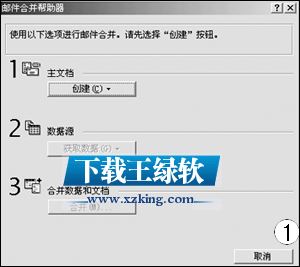
2. 在“郵件合并幫助器”對話框中點擊“創建”下拉按鈕,選擇“分類(C)…”,再在出現的對話框中點擊“活動窗口(A)”按鈕。
3. 在“郵件合并幫助器”對話框中點擊“獲取數據(G)”下拉按鈕,選擇“打開數據源(O)…”,在出現打開文件對話框中打開剛保存的Excel電子表格“X月工資.xls”,點擊“確定”并在彈出的對話框中點擊“編輯主文檔(M)”,這時你會發現在工具欄中多了一欄郵件合并工具欄(如圖2)。

4. 把光標置于要插入相應項目的位置,點擊“插入合并域”下拉菜單(下拉菜單中的相應選項與“x月工資.xls”表格中的標題行是一一對應的),然后單擊下拉菜單中的相應選項,直至操作完畢(如圖3)。

5. 最后點擊“合并至新文檔”按鈕,你會收到意想不到的效果——每位員工的工資記錄都成了一個新文檔,試試吧!
以上方法同樣可適用于老師給學生做成績單、領導給下屬反饋個人信息等等,這樣既保密又方便。
Office辦公軟件是辦公的第一選擇,這個地球人都知道。除了微軟Office,市面上也存在很多其他Office類軟件。
標簽:郵件合并的妙用
推薦資訊 總人氣榜
最新教程 本月人氣
- 1放棄阿里媽媽 流量猛增6倍、收入增3倍
- 2我是怎么使用互聯網日賺300的
- 3淘寶購物心得及防騙建議
- 4價值取向 我們靠它賺會員的錢
- 5站長朋友怎么找到適合自己的廣告聯盟
- 6日賺500元的不可行性區分
- 7你的網絡廣告帶動銷售了嗎
- 8談談我對那些“日賺百元,千元”廣告的看法
- 9什么是網賺騙子呢 高手指點,新手關注
- 10接到郵件 GG賬號被封了
- 11SEO怎么選擇關鍵詞?在什么位置加入關鍵詞合理呢?
- 12應對2017搜索引擎各種算法優化方法總結
- 1Potato(馬鈴薯聊天)怎么注冊不了|Potato不能注冊處理方法介紹
- 2XP系統怎么清除緩存?
- 3ACDSee與2345看圖王哪一個好用?區別比較
- 4Adobe Illustrator CS5 序列號大全
- 5iPhoneX屏幕變色,官方回應是正常情況,iPhoneX屏幕變色了怎么辦?
- 6華為mate8跑分多少 華為mate8性能安兔兔跑分評測
- 7picacg蘋果版怎么找不到|picacg ios版是不是下架了介紹
- 8XP系統安裝chrome無法找到入口怎么處理?
- 9最新的Adobe Illustrator CS4序列號大全
- 10魅族flyme5.0怎么分屏 魅族flyme5分屏模式使用圖文說明教程
- 11小米平板2支持QC2.0快充嗎
- 12iPhone手機保修信息怎么用微信查?

